Abschlussverfolgung, Aktivitätsabschluss und Voraussetzungen
| Site: | Virtueller Campus: eLearning-System der Otto-Friedrich-Universität Bamberg |
| Cours: | VC: Anleitungen für VC-Moderator/innen |
| Livre: | Abschlussverfolgung, Aktivitätsabschluss und Voraussetzungen |
| Imprimé par: | Visiteur anonyme |
| Date: | %A 10/18/2025DHH18HHDD %B %Y, %H:%M |
Description
Dieses Buch beschäftigt sich mit der Abschlussverfolgung, dem Aktivitätsabschluss und Voraussetzungen. Was ist das? Wofür ist das gut? Wie können Sie es nutzen.
Zum Navigieren nutzen Sie bitte das Inhaltsverzeichnis rechts am Rand (ggfs. müssen Sie die rechte Spalte einblenden) oder die Schaltflächen Weiter und Zurück unten.
1. Merkmale auf einen Blick
Mit Hilfe der Abschlussverfolgung und Einstellungen unter Aktivitätsabschluss und Voraussetzungen können Sie Lernpfade definieren, indem Sie die Sichtbarkeit von Aktivitäten und Materialien nicht ausschließlich an zeitliche Bedingungen knüpfen, sondern zum Beispiel auch daran, dass ein Dokument angesehen oder eine Aktivität erfolgreich abgeschlossen wurde. Voraussetzung hierfür ist die aktivierte Abschlussverfolgung in den Kurseinstellungen, sodass Einstellungen zum Abschluss eines Objektes im VC-Kurs festgelegt werden können.
Durch die Abschlussverfolgung kann Studierenden der individuelle Bearbeitungsfortschritt im Kurs sichtbar gemacht werden. Dabei können Moderator/innen festlegen, welche Elemente im Kurs in welcher Reihenfolge im Lernprozess zur Verfügung gestellt werden, aber nicht kontrollieren, an welcher Stelle des „Lernpfades“ sich einzelne Studierende gerade befinden.
1.1. Was ist die Abschlussverfolgung und der Aktivitätsabschluss?
Mit Aktivierung der Abschlussverfolgung in den Kurseinstellungen, können Sie als Kursleitung für jedes Elemente unter Aktvitätsabschluss in den Einstellungen der jeweiligen Aktivität oder des jeweiligen Materials festlegen, wann dieses Element im Kurs als abgeschlossen gilt. Entweder legen Sie als Kursleitung Kriterien für den Abschluss fest (zum Beispiel mindestens 60 Prozent richtig beantwortete Fragen in einem Test) oder Sie lassen Studierende ein Element als abgeschlossen markieren. Nicht für jedes Element macht es Sinn, einen Aktivitätsabschluss zu definieren.
Moderator/innen entscheiden, ob Teilnehmer/innen schon auf der Kursseite sehen können, welche Teile des Kurses Teilnehmer/innen schon abgeschlossen haben und welche Teile noch bearbeitet werden müssen (rechts neben jedem Element erscheint ein Kästchen, in dem durch ein Häkchen der Abschluss markiert wird – entweder automatisch durch das Erfüllen einer Bedingung oder manuell).
Ein Ziel der
Abschlussverfolgung ist es, Teilnehmer/innen durch den Kurs zu leiten.
Sie können die Abschlussverfolgung beispielsweise so nutzen, dass
Teilnehmer/innen erst dann auf eine Aktivität, ein Material oder einen
Kurs zugreifen können, wenn diese eine vorangestellte Aktivität, ein
vorangestelltes Material oder einen vorangestellten Kurs abgeschlossen
haben. In diesem Falle definieren Sie zusätzlich zum Aktivitätsabschluss auch noch eine Voraussetzung für den Zugriff auf ein Element.
1.2. Was sind die Voraussetzungen?
Mit den Einstellungen unter Voraussetzungen legen Sie fest, welche Bedingungen erfüllt sein müssen, damit ein Element (Aktivität, Arbeitsmaterial oder ein Kursabschnitt und dessen Inhalte) für Teilnehmer/innen verfügbar ist. Bedingungen können hierbei ein fester Zeitraum, eine Gruppenzugehörigkeit oder der Abschluss eines Elements (zum Beispiel das Betrachten eines Materials oder das Erreichen einer Punktzahl in einer Aktivität) sein.
Durch die Kombination von Aktivitätsabschluss und Voraussetzung können Sie festlegen, dass Lernende eine Aktivität oder ein Material erst betrachten bzw. bearbeiten können, wenn sie eine andere Aktivität oder ein anderes Material abgeschlossen haben.
2. Checkliste fürs Vorgehen
2.1 Vorbereitung
2.1.1 Konzept erstellen
Bevor Sie sich für die Nutzung der Funktion Aktivitätsabschluss oder Voraussetzungen entscheiden, empfehlen wir Ihnen, zunächst ein Kurskonzept zu erstellen, in dem Sie
- festlegen, ob und wenn ja inwiefern, eine konkrete Aktivität, ein bestimmtes Material oder ein anderer Kurs als vorangestelltes Ereignis fertiggestellt werden muss.
- Bedingungen formulieren, wann genau eine Aktivität, ein Material oder ein Kursabschnitt freigeschaltet wird.
2.1.2 Abschlussverfolgung aktivieren
Aktivieren Sie die Abschlussverfolgung in einem Kurs in den Einstellungen eines Kurses. Danach finden Sie in den Einstellungen einer jeden Aktivität und eines jeden Materials den Abschnitt Aktivitätsabschluss, und können dort Festlegungen treffen, wann ein Element als abgeschlossen (beendet) gilt.
2.2 Aktivitätsabschluss je Element einrichten
Legen Sie für jedes Material und jede Aktivität fest, wann sie abgeschlossen ist. Dafür bestehen folgende Möglichkeiten:
- das manuelle Markieren als abgeschlossen (durch Teilnehmer/innen selbst),
- das bloße Aufrufen eines Materials/einer Aktivität,
- die Teilnahme an einer Aktivität (zum Beispiel durch die Abgabe eines Aufgabenergebnisses oder das Absolvieren eines Tests),
- durch das Erhalten einer Bewertung und/oder einer Bestehensnote,
- durch das Erreichen eines bestimmten Datums.
2.3 Kursabschluss definieren
Wenn Sie für den gesamten Kurs Kriterien für den Abschluss definieren wollen, dann legen Sie diese auf Kursebene unter Kursabschluss fest. Es bestehen verschiedene Möglichkeiten, einen Kurs abzuschließen, z.B. ein bestimmtes Datum, eine Einschreibedauer, das Abmelden vom Kurs, der Abschluss bestimmter Aktivitäten etc.
2.4 Einstellungen für Voraussetzungen
Wenn Sie eine Aktivität oder ein Material unter bestimmten Voraussetzungen verfügbar schalten möchten, müssen Sie die jeweilige Aktivität bzw. das jeweilige Material bearbeiten und dort die Einstellungen für die Voraussetzungen treffen. Eine Bedingung (Voraussetzung) ist dabei entweder zeitgesteuert, abhängig von einer Zugehörigkeit zu einer Gruppe/ Gruppierung oder ereignisabhängig. Ereignisgesteuerte Aktivitäten/Materialien werden erst freigeschalten, wenn eine vorangestellte Aktivität/ein vorangestelltes Material abgeschlossen wurde.
3.1. Beispielszenario 1: Kursinhalte ab einem bestimmten Zeitpunkt sichtbar machen
Wenn Sie Kursinhalte erst zu einem bestimmten Zeitpunkt automatisch sichtbar schalten wollen, weil Sie zum Beispiel möchten, dass die Studierenden die Unterlagen noch nicht sofort, sondern erst zu einem späteren Zeitpunkt sehen können, formulieren Sie entsprechende Bedingungen. Legen Sie dazu im Bearbeitungsfenster der jeweiligen Aktivität, des jeweiligen Materials oder des jeweiligen Kursabschnitts einen Zeitpunkt fest, ab wann das Element verfügbar sein soll.
Gehen Sie hierzu unter Voraussetzungen und fügen Sie die Voraussetzung Datum hinzu. Sie können nun festlegen, ab welchem Zeitpunkt der Zugriff gewährt werden soll.
Ist das Auge vor Bedingung nicht durchgestrichen, wird die Voraussetzung im Kurs veröffentlicht; ist es durchgestrichen, ist die Voraussetzung für Teilnehmer/innen nicht sichtbar.
3.2. Beispielszenario 2: Arbeits- und Lesefortschritt anzeigen
Wenn Sie den Studierenden die Möglichkeit geben wollen, den eigenen Arbeits- oder Lesefortschritt im VC-Kurs besser nachvollziehen zu können, könnten Sie rechts neben jedem relevanten Element auf der Kursseite anzeigen lassen, ob es schon erledigt ist oder nicht. Der Aktivitätsabschluss kann manuell durch jede/n Teilnehmer/in selbst oder automatisch durch Erfüllung einer oder mehrerer Bedingungen markiert werden. Voraussetzung: Aktivieren Sie dazu die Abschlussverfolgung in den Einstellungen des VC-Kurses.
Aktivieren Sie danach in den Einstellungen eines jeden Element, welches Teilnehmer/innen aktiv bearbeiten sollen, unter Aktivitätsabschluss die Option Abschluss wird manuell markiert oder Abschluss, wenn alle Bedingungen aktiviert sind.
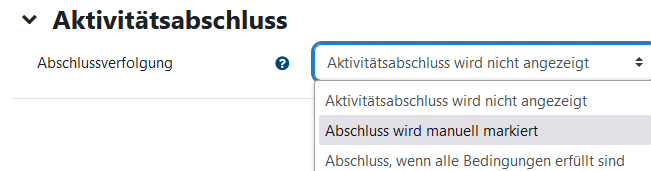
Dann können Teilnehmende rechts neben Arbeitsmaterialien und Aktivitäten auf der Kursseite sehen, welche Elemente sie im Kurs bereits bearbeitet haben und welche noch ausstehen. Wenn der Aktivitätsabschluss manuell markiert werden muss, dann ist dies durch einen Klick auf Als erledigt kennzeichnen des jeweiligen Elements zu tun.
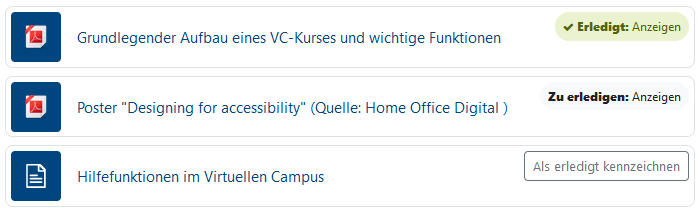
Ob die Bearbeitung eines Elements im Kurs bereits erledigt ist, wird dann auch links im Kursindex mit einem grünen Punkt vor dem Element angezeigt.
Haben Sie in einem Kurs erst nachträglich die Abschlussverfolgung aktiviert, müssen Sie bei bereits zuvor erstellten Elementen nachträglich noch Einstellungen für den Aktivitätsabschluss tätigen.
Dieses Szenario bietet sich für vhb-Kurse, Blockseminare oder Kurse mit einer großen Menge an Literatur an.
3.3. Beispielszenario 3: Aktivitätsabschluss zur Voraussetzung machen
Wenn Sie Voraussetzungen und Abschlussverfolgung miteinander kombinieren, können Sie festlegen, dass Teilnehmer/innen erst nach dem (erfolgreichen) Abschluss eines Elements (zum Beispiel eines Tests) weitere Inhalte sehen und bearbeiten können.
Wollen Sie beispielsweise erst die nachfolgende Lektion (Abschnitt) sichtbar machen, wenn der Test der vorherigen Lektion erfolgreich bestanden wurde, nehmen Sie zum Beispiel folgende Einstellungen vor:
- Aktivieren Sie die Abschlussverfolgung im Kurs
- Legen Sie im Test unter Bewertungen eine Bestehensgrenze fest.
- Aktivieren Sie unter Aktivitätsabschluss, dass das Erreichen einer Bestehensnote (= Bestehensgrenze) notwendig ist. Voraussetzung, um diese Option aktivieren zu können, ist das Aktivieren der Option Teilnehmer/innen müssen eine Bewertung erhalten, um diese Aktivität abzuschließen.
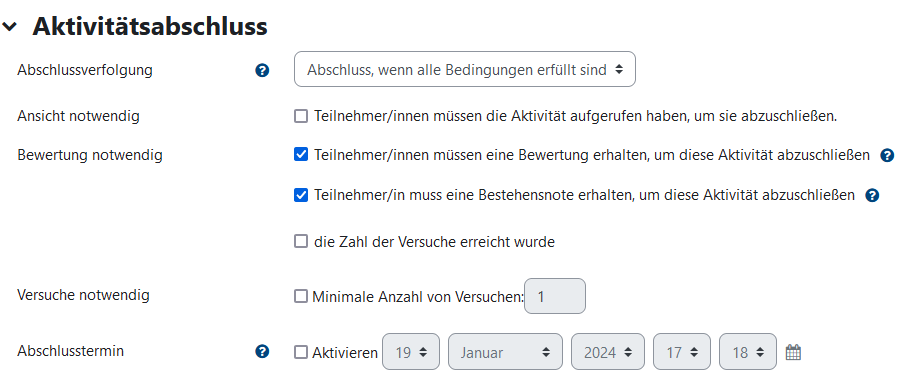
Legen Sie bei nachfolgenden Materialen und Aktivitäten oder einem Abschnitt unter Voraussetzungen fest, dass das Element erst sichtbar ist, wenn ein Aktivitätsabschluss für den Test erfolgte.

Mit derartigen Definitionen von Aktivitätsabschlüssen (sowie Kursabschlüssen) und Voraussetzungen können Sie Lernpfade vorgeben.